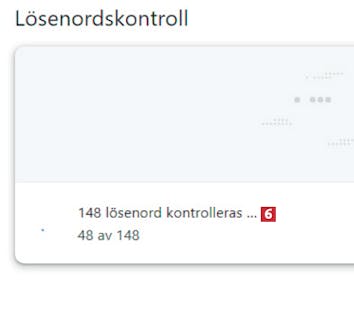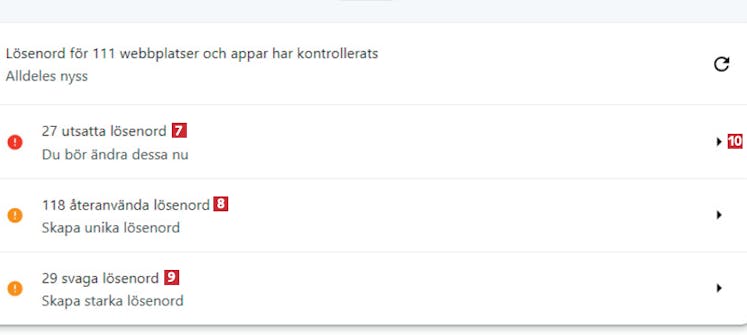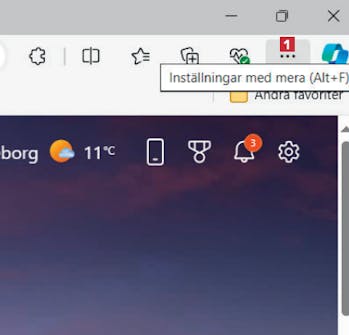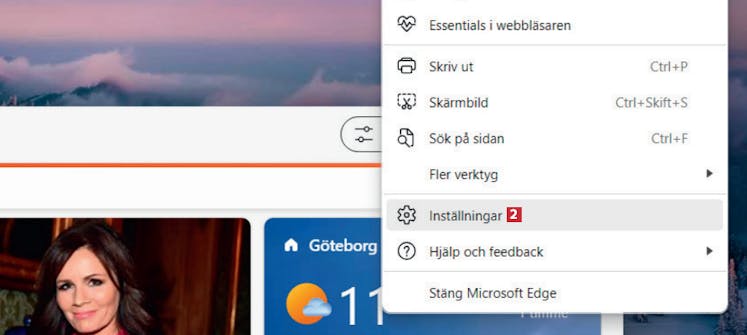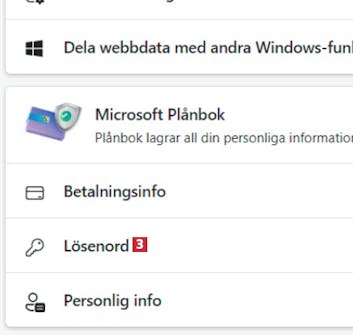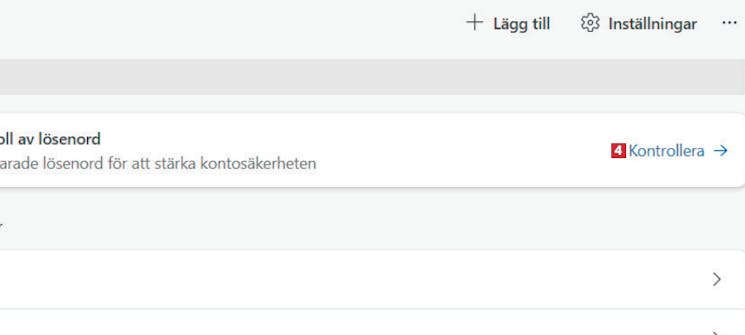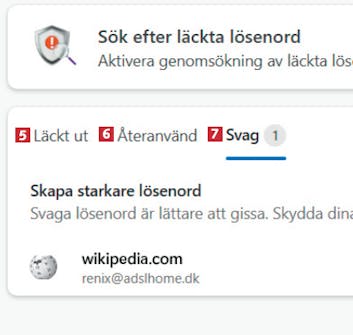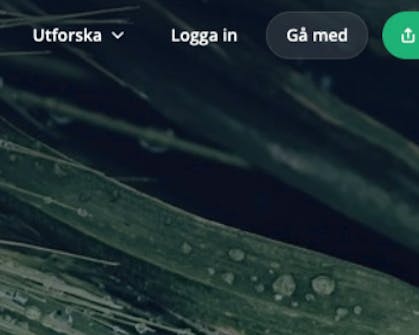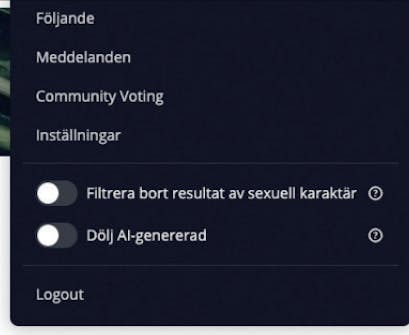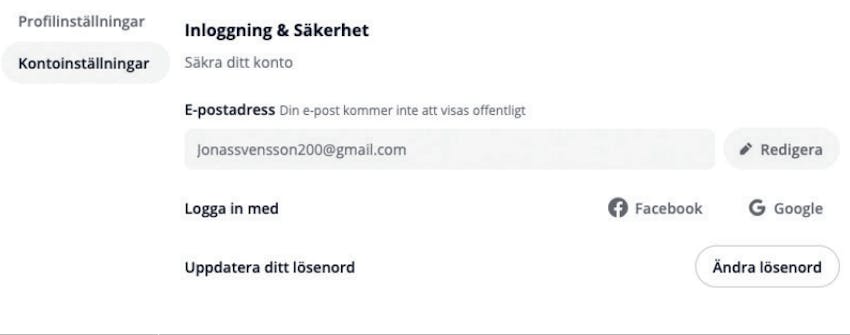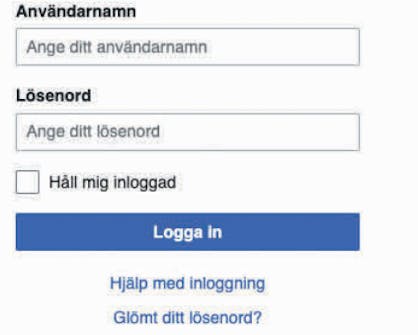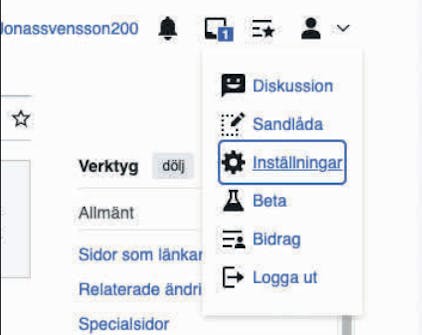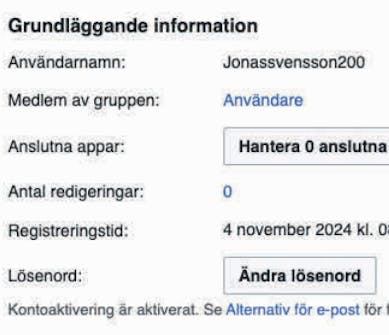Så kör du Chromes lösenordskontroll
Chrome har ett smidigt verktyg för att kontrollera om de lösenord som lagras i webbläsaren är osäkra på ett eller annat sätt. Verktyget kan sedan leda dig vidare till webbplatser där du kan ändra till ett säkrare lösenord.
Chrome undersöker alla lösenord 6 som finns lagrade i webbläsaren och jämför dem mot databaser med läckta lösenord på internet.
Resultatet visar om du har utsatta lösenord 7, återanvända lösenord 8, och om du har svaga lösenord 9. Klicka på pilen 10 vid utsatta lösenord.
Så kontrollerar du lösenorden i Edge
I Microsofts webbläsare Edge hittar du verktyget Lösenordskontroll, som är Edges motsvarighet till Chromes verktyg för att testa lagrade lösenord. Här visar vi hur det fungerar.
Edge delar upp de osäkra lösenorden i Läckt ut 5, Återanvänd 6 och Svag 7. Välj en av kategorierna, här väljer vi kategorin som heter Svag.
Eksempel 1: Så byter du lösenord hos Pixabay
Det kan vara en stor skillnad i hur webbplatser låter dig ändra lösenord. Så här gör du på bildtjänsten Pixabay.
Här har vi klickat på Ändra lösenord i Chrome, som vi visade i steg 8. Vi kommer till Pixabays webbplats där vi klickar på Log in. Det är nästan alltid första steget mot att ändra lösenord.
När du har loggat in, klicka på din runda profilbild uppe till höger och välj Inställningar (alternativt Settings).
I fönstret som öppnas klickar du på Kontoinställningar i menyn till vänster. En bit ner på sidan finns kategorin Inloggning & Säkerhet, där du ska klicka på knappen Ändra lösenord. Där matar du först in ditt nuvarande lösenord, sedan det nya lösenordet två gånger. Avsluta med att klicka på Bekräfta.
Eksempel 2: Så ändrade vi lösenord hos Wikipedia
Det kan vara stor skillnad på hur webbplatser låter dig byta lösenord. Här är ett exempel hur man byter till ett nytt och bättre lösenord på uppslagsverket Wikipedia.
I steg 6 klickade vi på Ändra och kom till Wikipedias webbplats. Här letar vi upp Logga in eller motsvarande. Det är inte alltid det visas lika tydligt som det gör här.
Logga in med de gamla inloggningsuppgifterna. Eftersom lösenordet finns i webbläsaren behöver du ofta inte skriva in något, utan det räcker att klicka på Logga in.